

A hangszerek, zajok és emberi hangok nem csak megszólalnak a tér adott pontjából, hanem hangzásukat befolyásolja a környezetük, az őket körülvevő tér, annak anyagai, formái, méretei. Ennek oka, hogy a hang, mint a világunkban sok minden, hullámok formájában terjed, amely hanghullámok ütköznek, visszaverődnek, kölcsönhatásba kerülnek, elnyelődnek, megrezegtetnek dolgokat.
A Final Cut Pro képes hozzáférni a szintén Apple által jegyzett zenei alkotó szoftverek, a Logic Pro vagy a MainStage által rendelkezésre bocsátott bővítményekhez és effektusokhoz, és ennek köszönhetően a film hangja számára is értelmezhető Space Designer, azaz tér tervező effektus is a rendelkezésünkre áll.
Ezt a Command ⌘ + 5 billentyűparancsra elérhető, a Window / Ablak menü Show in Workspace / Megjelenítés a munkafelületen > Effects / Effektusok almenüből is megjeleníthető effektus gyűjteményből vagy a Space Designer kifejezésre keresve, vagy lefelé görgetve az Audio / Hang gyűjtemény Spaces / Terek kínálatából érhetjük el.

A Space Designer effektus a konvolúció matematikailag és fizikailag bonyolultnak ható elvén működve képez egységes hangélményt az eredeti hangból, és annak impulzus válaszából, amelyet pongyola módon fogalmazva visszhangnak is nevezhetnénk.
A Space Designer effektus révén egyrészt betölthetünk az Apple által akár a MainStage, akár a Logic Pro alkalmazásokhoz biztosított konkrét terek virtuális leképezését biztosító impulzus válaszokat, másrészt ezeket testre szabhatjuk, burkolókkal (envelope), szűrőkkel (filter) és hangszínszabályzókkal (eq) láthatjuk el.

A Space Designer effektus mellé az Apple biztosít egy saját, Impulse Response Utility nevű segédprogramot, amely jóvoltából egy vagy több jó minőségű mikrofon használatával saját helyiségben készíthetünk impulzus válaszokat. Ez az alkalmazás azonban csak akkor érhető el, ha a Logic Pro alkalmazás is telepítve van a Mac-re.
A Space Designer effektus alkalmazásához előbb ki kell választanunk azt a hangsávot, amelyen használni szeretnénk. Amennyiben több sávon is alkalmazni kívánjuk az effektust, célszerű azokból egy összefoglaló klipet (compound clip) létrehozni, így kvázi egy elemként jelenítve meg a több hangsávot az idővonalon, és egyetlen effektussal kezelve azt.
 Az így elérhető hangsávra rá tudjuk húzni az Effects / Effektusok gyűjteményből a Space Designer elemet, amelyet ezt követően az Inspector / Vizsgáló (Command ⌘ + 4) felületén tudunk szabályozni.
Az így elérhető hangsávra rá tudjuk húzni az Effects / Effektusok gyűjteményből a Space Designer elemet, amelyet ezt követően az Inspector / Vizsgáló (Command ⌘ + 4) felületén tudunk szabályozni.
A Space Designer kicsiny sávján az előbeállítások közül tudunk választani, vagyis azon terek közül, amelyeket a szakemberek modelleztek, amelyek térhangja és visszaverődési sémái szoftveresen rendelkezésünkre állnak.
Ezek az előre definiált térhangzások a Macintosh HD: Library: Audio: Impulse Responses: Apple mappában találhatóak mappák szerint válogatva.
Itt az Inspector / Vizsgáló (Command ⌘ + 4) felületén felnyíló menüből tudunk tematikusan válogatni közülük.
Ezen kívül a Parameters / Paraméterek elem lenyitásával szabályozhatjuk az effektus nélküli hangzás (Dry Output) és az effektussal ellátott hangzás (Reverb Output) erejét. (A zenei alkalmazások és a zenei szakzsargon a dry/wet ellentét párost használja, vagyis száraz az a hang, ami nincsen effektelve, nedves pedig az a hang, amit már effektussal láttunk el. A Final Cut Pro esetén azonban az Apple élt azzal a gondolattal, hogy nem csak a zenei zsargonban jártas felhasználók alkalmazzák a Space Designer effektust, így a reverb, azaz visszhang került alkalmazásra. A dry szó helyett egyébként szokás a source, azaz forrás kifejezést is használni, utalva arra, hogy a nyers, effektust nélkülöző hangról van szó.)

Természetesen ennél sokkal több lehetősége van a Space Designer effektusnak, amelyet az Inspector / Vizsgáló (Command ⌘ + 4) felületén az effektus nevét tartalmazó sorban lévő kis hardver szimbólumra kattintva érhetünk el.
Ez nyitja meg a fentebb említett, a Final Cut Pro felületén erősen archaikus megjelenésű Space Designer palettát, amelyen szkeumorf, azaz a valóságot digitálisan utánozó potméterek, gombok, kijelzők és kapcsolók állnak a rendelkezésünkre, hogy a Space Designer működését személyre szabjuk.
Ennek az effektusnak kettőféle módja van, amelyek között az ablak felső részén lévő fülek segítségével tudunk váltani: a felült található IR Sample a valóságon alapuló, tényleges mintavételezéssel alkotott impulzus válaszon alapuló teret modellezi, míg a Synthesized IR olyan virtuális terek létrehozására szolgál, amelyek nem valós mintavételezésen alapulnak, hanem akár teljesen egyediek, akár a valóságtól elrugaszkodóak.

A különféle terek között a Space Designer ablak bal felső részén lévő felnyíló menüből tudunk választani: itt a Large Spaces / Nagy terek, Medium Spaces / Közepes terek, Small Spaces / Kis terek, Surround Spaces / Térhangzású terek gyűjtemények érhetőek el. Továbbá az IR Sample gomb melletti felnyíló menüből a Load IR… / Impulzusválasz betöltése… parancsot választva a rendszerben lévő, fentebb említett mappából be tudunk tölteni a gyűjteményben nem szereplő virtuális tereket és azok impulzusválaszait, vagy akár az Impulse Response Utility segítségével saját helyszínen rögzített SDIR kiterjesztésű fájlokat.
 Megjegyzés: A Space Designer effektus képes AIFF, WAV és SDII formátumú mono vagy sztereó fájlokat is értelmezni impulzusválaszként, illetve a térhangzású felvételekben tárolt térhang információt is be tudjuk tölteni, ha meglévő forrásból szeretnénk mintát venni.
Megjegyzés: A Space Designer effektus képes AIFF, WAV és SDII formátumú mono vagy sztereó fájlokat is értelmezni impulzusválaszként, illetve a térhangzású felvételekben tárolt térhang információt is be tudjuk tölteni, ha meglévő forrásból szeretnénk mintát venni.
 A felület baloldalán lehetőségünk van a sztereó, mono és Xstereo opciók között kapcsolni. Az X a zenei alkalmazásokban általában a cross, azaz kereszt egyszerűsített rövidítése. Esetünkben a magyarázatra nem szoruló mono és sztereó mellett azt jelenti, hogy a bal és jobb csatorna fel van cserélve a szeretó forrásban.
A felület baloldalán lehetőségünk van a sztereó, mono és Xstereo opciók között kapcsolni. Az X a zenei alkalmazásokban általában a cross, azaz kereszt egyszerűsített rövidítése. Esetünkben a magyarázatra nem szoruló mono és sztereó mellett azt jelenti, hogy a bal és jobb csatorna fel van cserélve a szeretó forrásban.
Mivel a Space Designer viszonylag erőforrás igényes, a Final Cut Pro felületén lévő effektus módot ad arra, hogy a mintavételezést az eredeti megtartása (orig) mellett csökkenteni tudjuk: felére (/2), negyedére (/4) vagy nyolcadára (/8). Mivel a mintavételezést úgy is tudjuk csökkenteni, hogy ugyanannyi minta időben kétszer, négyszer vagy nyolcszor hosszabb tartamban jelenik meg, a Preserve Length / Hossz megtartása opció bekapcsolásával tudjuk elérni, hogy a visszahangzás ne legyen hosszabb időtartamú, csak kevésbé legyen részletes. A hosszat a Lengh / Hossz kijelző mutatja másodpercben kifejezve, és ezt az egérrel húzva, duplán kattintva és számot begépelve, vagy a szám melletti lefelé és felfelé nyilakkal módosítva tudjuk változtatni. Az impulzusválasz kezdetét a jobbra lenn található IR Start potméterrel tudjuk szabályozni, és ezredmásodperc részletességgel tudjuk megadni az impulzusválasz kezdetét.
vagy a szám melletti lefelé és felfelé nyilakkal módosítva tudjuk változtatni. Az impulzusválasz kezdetét a jobbra lenn található IR Start potméterrel tudjuk szabályozni, és ezredmásodperc részletességgel tudjuk megadni az impulzusválasz kezdetét.
A felület jobb oldalán találjuk a Dry és Rev állításra szolgáló tológombokat. A Dry / Száraz tológomb az effektus használata nélküli hang ereje vagyis esetünkben a forrás hangereje decibelben kifejezve, míg a Rev / Visszhang tológomb az effektussal ellátott hang ereje decibelben kifejezve.
A Space Designer lehetővé teszi, hogy úgynevezett burkolókat (envelope) használjunk az effektus alkalmazása során. Ez egyrészt a visszhangzás hangerejére (Volume Envelope), másrészt annak hangszínére (Filter) vonatkozik.

A hangerő és hangszín burkolókat az Impulse Response Sample és a Synthesized Impulse Response esetén is tudjuk alkalmazni. Utóbbi esetén a Density Envelope kerül még a képbe, amely a Space Designer által generált effektus minőségére, részletgazdagságára utal. Egészen pontosan a egységnyi idő alatt tapasztalható hang visszaverődések mennyiségét határozza meg.
Mindhárom burkoló működése és funkciója grafikusan állítható az ablak felületén a kör alakú pontok megragadásával és húzásával, illetve a hullámforma ábrázolást kiegészítő Bezier görbék révén elérhetővé váló kezelőszervekkel.
Ezeket az értékeket a grafikus megjelenés alatti számértékek egérrel való lefelé vagy felfelé húzásával, továbbá dupla kattintással az értékek manuális beírásával van lehetőségünk módosítani.

 A Filter / Hangszín burkoló emellett egy elforgathatóó virtuális kapcsolóval is rendelkezik, ahol az LP jelölésű 6 dB az alapértelmezett érték, amely általános szűrő, amely a dörgő mélyeket kiszűri, és a magas hangszínt tartja meg a visszaverődésben. Itt találjuk szintén LP kategóriában a 12 dB jelölésű másik opciót, amely több mélyhangot enged, a nagyon éles visszaverődéseket simábbá, lágyabbá teszi. A BP elem a visszaverődés alsó és felső értékeit tompítja, ezzel finomítva a hangszínt a visszaverődésben. A HP 12dB a magas hangokat engedi át a szűrőn, és az alacsonyabb hangokat hagyja ki a vágási frekvencia alatti tartományban.
A Filter / Hangszín burkoló emellett egy elforgathatóó virtuális kapcsolóval is rendelkezik, ahol az LP jelölésű 6 dB az alapértelmezett érték, amely általános szűrő, amely a dörgő mélyeket kiszűri, és a magas hangszínt tartja meg a visszaverődésben. Itt találjuk szintén LP kategóriában a 12 dB jelölésű másik opciót, amely több mélyhangot enged, a nagyon éles visszaverődéseket simábbá, lágyabbá teszi. A BP elem a visszaverődés alsó és felső értékeit tompítja, ezzel finomítva a hangszínt a visszaverődésben. A HP 12dB a magas hangokat engedi át a szűrőn, és az alacsonyabb hangokat hagyja ki a vágási frekvencia alatti tartományban.
A vonallal megjelenített értékek képezte grafikus ábra a Space Designer effektus által leírt hangtartalom időbeli megjelenését ábrázolja az induló hangerőtől (Init Level) a csúcs eléréséig (Attack), majd a hanghatás hanyatlásának időtartamát (Decay) a záró hangerő értékéig (End Level). Az induló hangerőt (Init Level) és a záró hangerőt (End Level) százalékos érték fejezi ki, amely az eredeti hangforrással függésben lévő viszony érték, praktikusan 0%-ra végződik, hiszen akkor lesz néma a hang, nem pedig váratlanul megszakad. Az effektus csúcsra érkezése egy rövid hanghatás, amelyet milliszekundumban fejezünk ki, míg a hanyatlás, vagyis az elhalkulás, a „csóva” rész hosszabb, amelyet másodpercekben írunk le.
A Space Designer effektus színkódokkal írja le a különböző burkolók grafikus megjelenését. A Volume Envelope narancssárga, a Filter citromsárga, a Density Envelope kék színű hullám, és a három paraméter külön szabályozható.
A Filter nevű burkoló rendelkezik On gombbal, amely révén aktiválható vagy deaktiválható a hatása.

A kijelző felső részén, a burkolók sorában találjuk a Reverse / Fordított gombot. A Reverse / Fordított gomb lenyomásával az impulzusválasz megfordul, és nem a hang visszaverődés eleje, hanem annak elnyúló része az, amely érdemben hozzájárul a koncert hangjához. Alapvetően erre a funkcióra van hatással a Predelay / Előkésés potméter, amely nem időt, hanem ütemet jelöl és hoz szinkronba a főhanggal. A hangjegy ikonra kattintva a milliszekundumos kijelzés helyett a zene világában használatos törtek jelölik a pontosabb ütemet. Az érték balra kisebb, jobbra pedig egészen 1/2-ig növelhető.
 A kijelző alsó részén lévő Definition / Felbontás mező százalék értéket jelöl, de azt az időbeli értéket fejezi ki, ahol már a visszaverődés eléggé hanyatlik ahhoz, hogy ne kelljen a legrészletesebb minőségben visszajátszani. A segítségével olyan váltó pontot állíthatunk be, ahonnan a felbontás csökkenthető, és ezáltal processzor erőforrás spórolható meg.
A kijelző alsó részén lévő Definition / Felbontás mező százalék értéket jelöl, de azt az időbeli értéket fejezi ki, ahol már a visszaverődés eléggé hanyatlik ahhoz, hogy ne kelljen a legrészletesebb minőségben visszajátszani. A segítségével olyan váltó pontot állíthatunk be, ahonnan a felbontás csökkenthető, és ezáltal processzor erőforrás spórolható meg.
A jobb alsó sarokban lévő X-Over / Frekvenciaváltás (crossover) potméter segítségével határozhatjuk meg azt a frekvencia értéket, amely alatt a jobbra lévő fölötte lévő Spread potméter beállítása lép működésbe. Eltérő lehet annak beállítása, hogy a visszaverődés mélyebb hangjait és magasabb hangjait mennyire szórjuk szét a térben. E tartományok közötti frekvenciát tudjuk beállítani a X-Over paraméterrel.
Nem ejtettünk még szót egy paraméterről, amely fizikailag fentebb található az ablakban, a burkolókkal egy sorban, de jobb oldalon. Ezt azért hagytuk a végére, mert a megszólalásnál, azaz a kimenetnél kapcsolódik be az alkotásba. Ez az EQ / Hangszínszabályozó.

Ennek használata nem szükségszerű, de olykor kívánatos lehet. Kiválasztva a virtuális kijelző alatti részen érhetőek el a beállításai. Kikapcsolni itt, az első oszlop tetején tudjuk előtte lévő gombbal tudjuk, beállítani pedig kattintást követően a dedikált felületén. Ez az Apple több alkalmazásőból ismert úgynevezett Visual EQ elven és megjelenéssel működik: négy frekvenciatartományra van osztva a hangsáv, és ezeket külön-külön tudjuk szabályozni: erősíteni vagy csökkenteni az erejüket. Ezeket egyszerűen egérrel tudjuk szabályozni.
Természetesen a módosított tartomány hatással van az alatta és fölötte lévő frekvencia tartományokra is, de azokat különállóan módosítva szabályozhatjuk a teljes hallható tartományt.
© MacMag.hu Cikk: Birincsik József, 2023. április 28.
Frissítve: 2023. május 25. (10.6.6 - új felület)
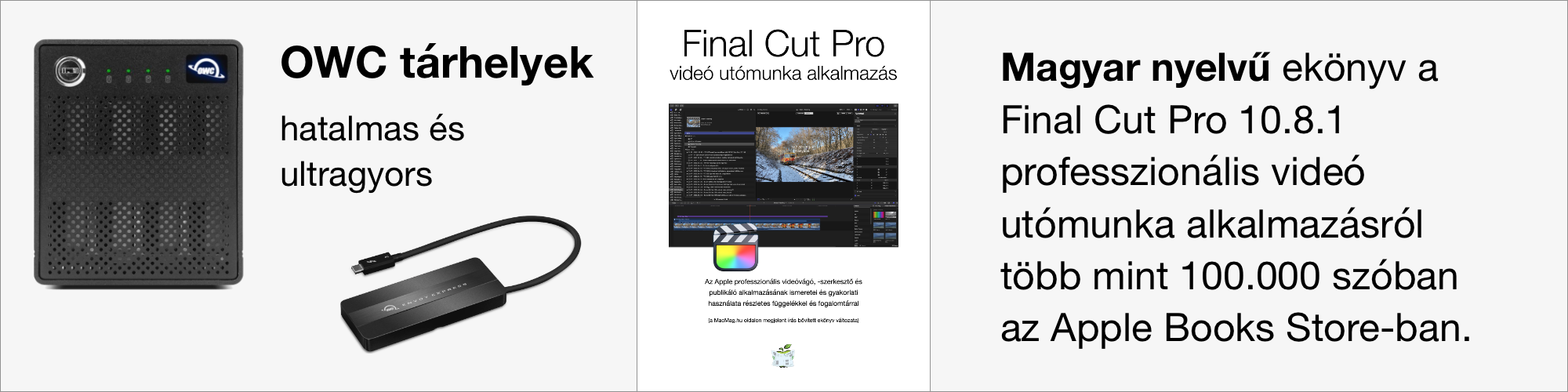
Keresés a lap tartalmában a Google motorja segítségével:

